- Część 1. Jak prawidłowo korzystać i wychodzić z dostępu z przewodnikiem na iPadzie
- Część 2. Jak naprawić iPada, który utknął w dostępie z przewodnikiem po ponownym uruchomieniu
- Część 3. Jak naprawić iPada zablokowanego w dostępie z przewodnikiem za pomocą odzyskiwania systemu FoneLab iOS
- Część 4. Często zadawane pytania dotyczące naprawiania iPada, który utknął w trybie dostępu z przewodnikiem
Napraw iPada, który utknął w trybie dostępu z przewodnikiem, korzystając z najlepszych metod naprawy
 Dodane przez Lisa Ou / 01 lutego 2024 09:00
Dodane przez Lisa Ou / 01 lutego 2024 09:00 Pozdrowienia! Mój iPad utknął w trybie dostępu z przewodnikiem i nie wiem, jak z niego wyjść. Korzystałem z tej funkcji, aby móc skoncentrować się na wykonywanej czynności. Wyglądało jednak na to, że przyniosło to więcej złego niż dobrego. Nie chcę nieświadomie naciskać przycisków urządzenia, ponieważ może to spowodować większe szkody. Czy ktoś ma sugestie, jak mogę to naprawić? Dzięki.
Dostęp z przewodnikiem to praktyczna funkcja na urządzeniach Apple, która pomaga użytkownikom skoncentrować się na aktualnie używanej aplikacji. Dzieje się tak, ponieważ włączenie tej funkcji ogranicza iPada do wybranej aplikacji i możesz ustawić, które funkcje będą dostępne. Dostęp z przewodnikiem jest zwykle używany, gdy chcesz całkowicie zanurzyć się w zadaniu i nie rozpraszać się innymi aplikacjami na urządzeniu.
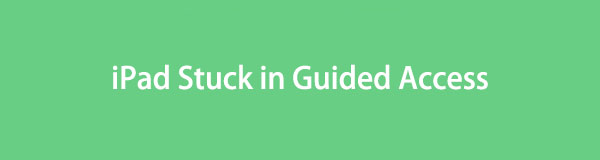
Z drugiej strony ta funkcja przydaje się również wtedy, gdy ktoś pożyczy Twoje urządzenie, a Ty pozwolisz mu na dostęp tylko do tej aplikacji, której potrzebuje. Jednak niektórzy użytkownicy skarżą się, że ekran ich iPada utknął w trybie dostępu z przewodnikiem. Jeśli jesteś wśród nich, uważaj się za szczęściarza, wchodząc w ten artykuł. Poniższe części pomogą Ci przetrwać tę sytuację.

Lista przewodników
- Część 1. Jak prawidłowo korzystać i wychodzić z dostępu z przewodnikiem na iPadzie
- Część 2. Jak naprawić iPada, który utknął w dostępie z przewodnikiem po ponownym uruchomieniu
- Część 3. Jak naprawić iPada zablokowanego w dostępie z przewodnikiem za pomocą odzyskiwania systemu FoneLab iOS
- Część 4. Często zadawane pytania dotyczące naprawiania iPada, który utknął w trybie dostępu z przewodnikiem
FoneLab umożliwia naprawę iPhone'a / iPada / iPoda z trybu DFU, trybu odzyskiwania, logo Apple, trybu słuchawek itp. Do stanu normalnego bez utraty danych.
- Napraw wyłączone problemy z systemem iOS.
- Wyodrębnij dane z wyłączonych urządzeń iOS bez utraty danych.
- Jest bezpieczny i łatwy w użyciu.
Część 1. Jak prawidłowo korzystać i wychodzić z dostępu z przewodnikiem na iPadzie
Zanim zagłębisz się w poprawki dla iPada, który utknął w trybie dostępu z przewodnikiem, zalecamy najpierw nauczyć się prawidłowej nawigacji po tej funkcji. Być może przypadkowo nacisnąłeś niewłaściwe przyciski lub opcje, powodując taki problem na swoim urządzeniu. W takim przypadku musisz wykonać odpowiednie czynności, aby prawidłowo zakończyć dostęp z przewodnikiem. W międzyczasie zostaną również uwzględnione właściwe wskazówki dotyczące korzystania z tej funkcji. W ten sposób będziesz wiedzieć, jakie procedury wykonałeś, a które mogły pójść nie tak, i unikniesz ich powtarzania następnym razem.
Aby prawidłowo korzystać z funkcji dostępu z asystą na iPadzie, zastosuj się do poniższych bezpiecznych wskazówek:
Krok 1Wejdź w Ustawienia i przejdź do dostępność Sekcja. Następnie, jeśli przewiniesz w dół, plik Dostęp z przewodnikiem zostanie wyświetlona zakładka, więc dotknij jej i włącz jej suwak na następnym ekranie. Po włączeniu otwórz aplikację, której będziesz używać, a następnie naciśnij trzykrotnie przycisk Topy przycisk.
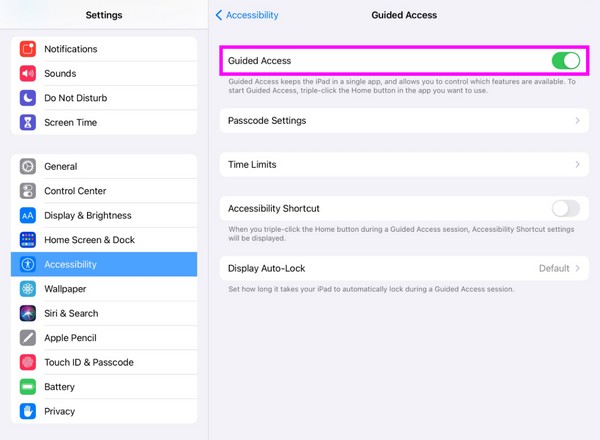
Krok 2Połączenia Skróty ułatwień dostępu następnie pojawi się; w ten sposób dotknij Dostęp z przewodnikiem aby to ustawić. Uzyskiwać Opcje w lewym dolnym rogu i wybierz preferowaną funkcję. Na przykład wybrałeś Limit czasu. Ustaw odpowiednio minutnik, a następnie wybierz Start aby ustawić hasło.
Krok 3W takim przypadku dostęp z przewodnikiem zakończy się automatycznie po upływie limitu czasu. Jeśli jednak chcesz wyjść ręcznie, naciśnij trzykrotnie przycisk Topy i wprowadź ustawione hasło.
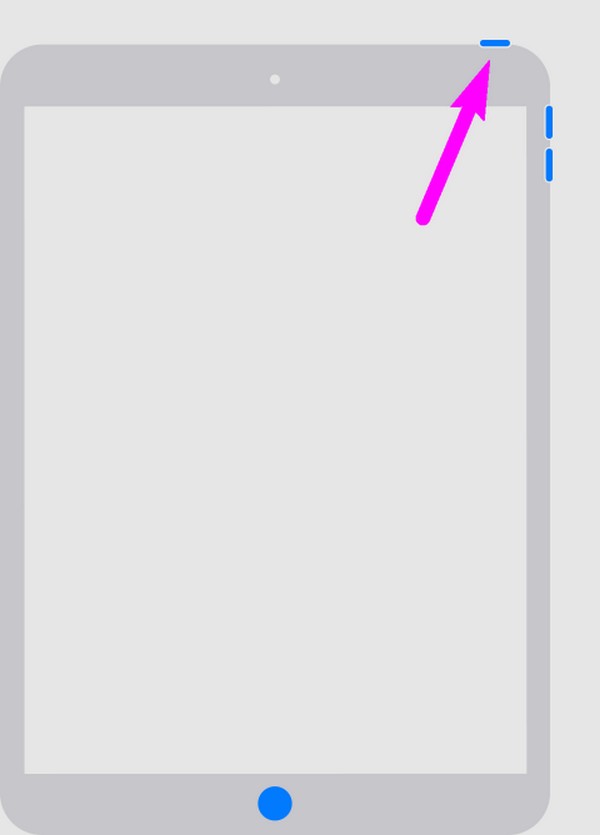
Jak zapewne zauważyłeś, korzystanie z funkcji Dostęp z przewodnikiem jest bardzo wygodne, a nawigacja po niej jest bezproblemowa. Jeśli jednak wykonałeś zły ruch przed znalezieniem tych prawidłowych instrukcji, zapoznaj się z poniższymi poprawkami i szybko rozwiąż problem.
FoneLab umożliwia naprawę iPhone'a / iPada / iPoda z trybu DFU, trybu odzyskiwania, logo Apple, trybu słuchawek itp. Do stanu normalnego bez utraty danych.
- Napraw wyłączone problemy z systemem iOS.
- Wyodrębnij dane z wyłączonych urządzeń iOS bez utraty danych.
- Jest bezpieczny i łatwy w użyciu.
Część 2. Jak naprawić iPada, który utknął w dostępie z przewodnikiem po ponownym uruchomieniu
Ponowne uruchomienie to podstawowe rozwiązanie sytuacji, gdy iPad utknął na ekranie Dostęp z przewodnikiem, zwłaszcza jeśli dzieje się tak tylko z powodu drobnego problemu. Na przykład Twój iPad utknął z powodu usterek, błędów lub innych podstawowych problemów. Ponowne uruchomienie z łatwością rozwiąże problem dostępu z przewodnikiem bez instalacji i skomplikowanych procedur. Poza tym można to również wykonać w celu wyeliminowania innych drobnych problemów, takich jak ten, ponieważ jest to ogólne rozwiązanie wielu komplikacji związanych z urządzeniem. Ta technika zwykle działa niezależnie od modelu iPada, iPhone'a itp.
Weź sobie do serca bezbolesne kroki, które musisz wykonać ponowne uruchomienie iPada jeśli Twój iPad utknął w trybie dostępu z przewodnikiem:
iPad bez przycisku Home: Naciśnij Maksymalna objętość klawisz raz, a następnie Ciszej klucz. Następnie naciśnij i przytrzymaj klawisz Topy klawisz i zwolnij, gdy zobaczysz ponowne uruchomienie ekranu iPada.
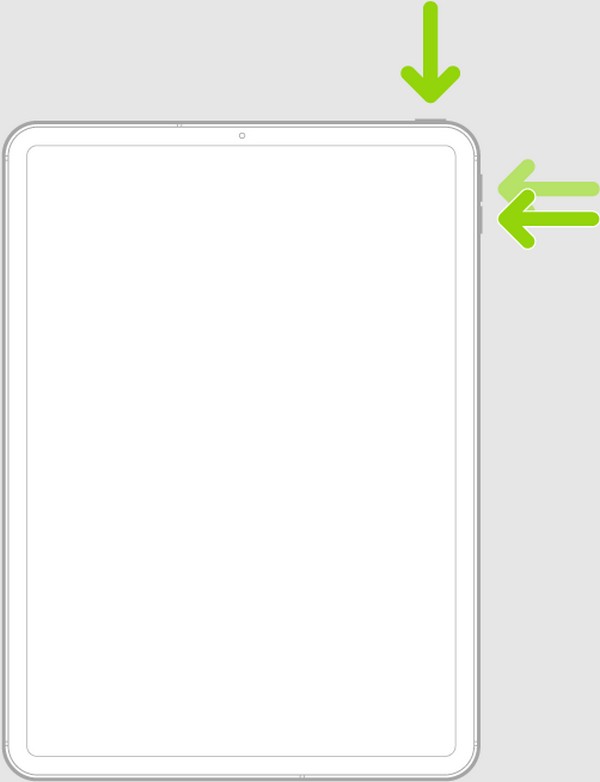
iPad z przyciskiem Home: Naciśnij długo iPada Topy i Strona główna klucze jednocześnie. Następnie puść przyciski, gdy na ekranie pojawi się logo Apple.
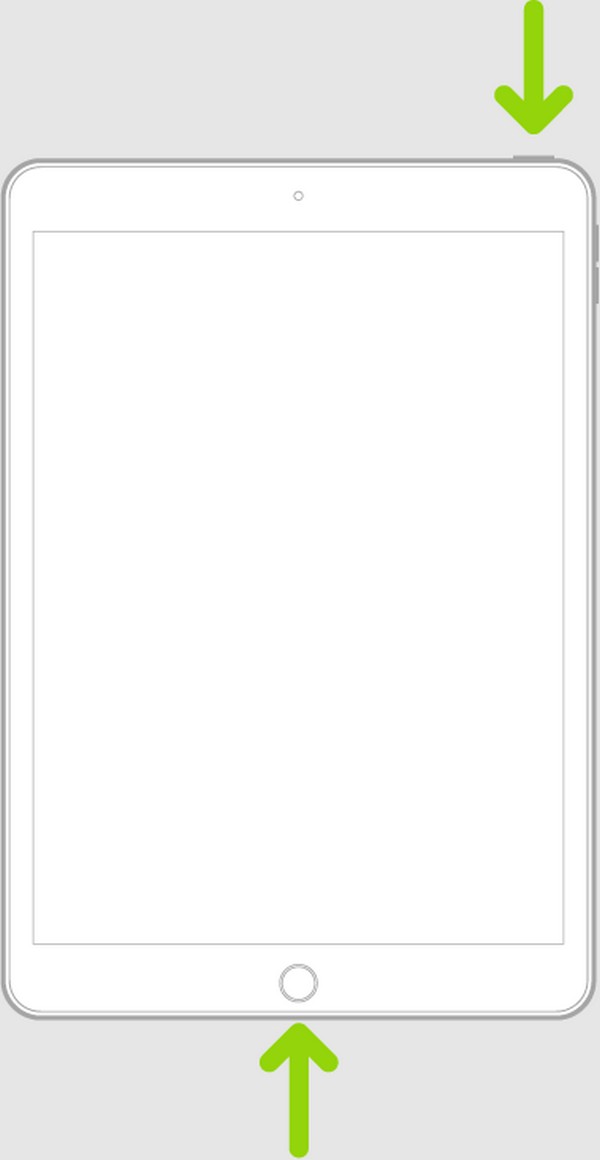
Jeśli ta metoda nie rozwiązała problemu z iPadem, może być potrzebne profesjonalne narzędzie, które zostanie przedstawione poniżej. Jak wspomniano, ponowne uruchomienie jest techniką naprawy tylko w przypadku prostych problemów. Dlatego jeśli bardziej złożona sprawa powoduje problem z dostępem z przewodnikiem na iPadzie, może to nie być odpowiednie rozwiązanie. Zamiast tego sprawdź program przedstawiony poniżej.
Część 3. Jak naprawić iPada zablokowanego w dostępie z przewodnikiem za pomocą odzyskiwania systemu FoneLab iOS
Jeśli chodzi o programy naprawy urządzeń, Odzyskiwanie systemu FoneLab iOS jest jednym z najbardziej poszukiwanych narzędzi do zainstalowania na komputerze. Jest to znana technika naprawy o wysokim wskaźniku skuteczności, dlatego ufa jej wielu użytkowników iPadów i innych urządzeń z systemem iOS. Poruszanie się po tym narzędziu na pulpicie naprawi iPada, który utknął na ekranie Dostęp z przewodnikiem niezależnie od problemu z systemem. Oferuje nawet standardowe i zaawansowane tryby naprawy, dzięki czemu możesz zdecydować, czy usunąć zawartość i ustawienia, czy też zachować je w bezpiecznym miejscu na iPadzie.
FoneLab umożliwia naprawę iPhone'a / iPada / iPoda z trybu DFU, trybu odzyskiwania, logo Apple, trybu słuchawek itp. Do stanu normalnego bez utraty danych.
- Napraw wyłączone problemy z systemem iOS.
- Wyodrębnij dane z wyłączonych urządzeń iOS bez utraty danych.
- Jest bezpieczny i łatwy w użyciu.
FoneLab iOS System Recovery obsługuje prawie wszystkie urządzenia z systemem iOS i można je zainstalować nawet na komputerze z systemem macOS lub Windows. Poza tym nie rozwiązuje to tylko problemu dostępu z przewodnikiem na iPadzie. Działa również w przypadku innych problemów systemowych, w tym ekran dotykowy, który nie działa, iPhone bez usługi, oczekujący na aktywację, nie mogę włączyć, utknąłem podczas sprawdzania aktualizacji, i więcej. Dlatego będzie to bardzo korzystne, gdy napotkasz różne problemy.
Zapoznaj się z poniższymi możliwymi do wykonania krokami, aby rozwiązać problem z zablokowaniem dostępu z przewodnikiem na iPadzie Odzyskiwanie systemu FoneLab iOS:
Krok 1Przejdź na oficjalną stronę programu i kliknij Darmowe pobieranie i zdobądź FoneLab Odzyskiwanie systemu iOS instalator. Następnie otwórz go, aby przeprowadzić instalację i pobrać niezbędne komponenty. Proces zakończy się szybko, dlatego później uruchom narzędzie na pulpicie.
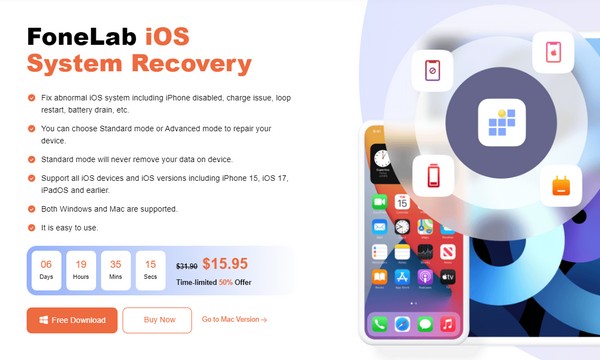
Krok 2Interfejs programu w prawym górnym rogu zawiera plik Odzyskiwanie systemu iOS funkcja. Kliknij, aby kontynuować, a następnie naciśnij Start natychmiast. W ten sposób zostaną wyświetlone typy napraw. Wybierać Zaawansowane or Standard stamtąd, ale upewnij się, że rozumiesz ich opisy. Następnie wybierz Potwierdzać.
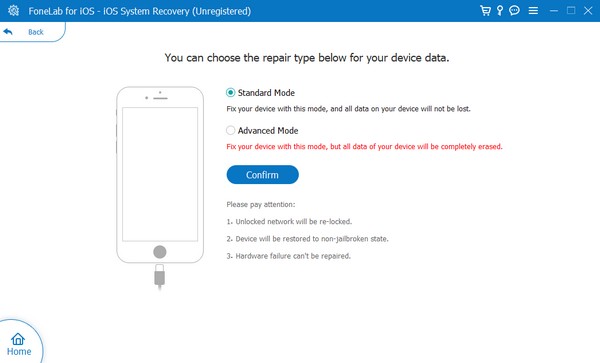
Krok 3Zdobądź kabel USB i podłącz jego końcówki do iPada i komputera. Program wykryje Twoje urządzenie, tzw przełącz go w tryb odzyskiwania poprzez wskazówki ekranowe dotyczące następnego interfejsu. Po pobraniu pakietu oprogramowania sprzętowego użyj go, aby naprawić iPada z problemami z dostępem z przewodnikiem.
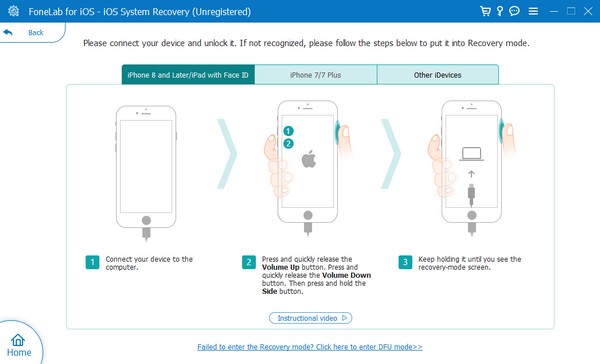
Część 4. Często zadawane pytania dotyczące naprawiania iPada, który utknął w trybie dostępu z przewodnikiem
Czy dostęp z przewodnikiem kończy się w momencie wyczerpania się baterii?
Tak. Dlatego też, jeśli używasz funkcji dostępu z przewodnikiem do wykonania ważnego zadania, bateria iPada musi być naładowana.
Jak wyjść z funkcji dostępu z przewodnikiem, gdy zawiesza się i nie można jej ponownie uruchomić?
Użyj narzędzia takiego jak Odzyskiwanie systemu FoneLab iOS. Nawigacja odbywa się na komputerze, więc nie ma znaczenia, czy ekran iPada się zawiesił. Aby to naprawić, wystarczy połączyć się z programem.
Oto wiodące strategie naprawy, jeśli na iPadzie wystąpił taki problem. Jeśli napotkasz inne proste lub złożone problemy na swoim urządzeniu, przejdź do Odzyskiwanie systemu FoneLab iOS strona.
FoneLab umożliwia naprawę iPhone'a / iPada / iPoda z trybu DFU, trybu odzyskiwania, logo Apple, trybu słuchawek itp. Do stanu normalnego bez utraty danych.
- Napraw wyłączone problemy z systemem iOS.
- Wyodrębnij dane z wyłączonych urządzeń iOS bez utraty danych.
- Jest bezpieczny i łatwy w użyciu.
